Situatie
Solutie
Care este motivul pentru care această aplicație nu poate rula pe computerul dvs.?
Există mai multe motive pentru care acest mesaj de eroare să apară atunci când rulați lansatorul Cisco ASDN pe un computer; unele dintre cele populare sunt:
- Incompatibilitate cu sistemul de operare : Cisco ASDM poate să nu fie compatibil cu versiunea de Windows sau cu alt sistem de operare de pe computer, de unde mesajul de eroare.
- Cerințe minime de sistem nu sunt îndeplinite : Cisco ASDM poate necesita o anumită cantitate de RAM sau un anumit procesor pentru a funcționa fără probleme. Dacă cerințele de sistem nu sunt îndeplinite, este posibil să primiți acest mesaj.
- Versiunea Java depășită: fișierul de lansare are nevoie de cea mai recentă versiune de Java pentru a rula, iar dacă versiunea pe care o aveți este învechită, aplicația nu va rula.
- Instalare coruptă: dacă Cisco ASDM poate fi corupt sau deteriorat, poate împiedica funcționarea corectă a aplicației.
Ce pot face pentru a remedia această eroare a aplicației care nu poate rula pe computerul dvs.?
Înainte de a trece la pașii detaliați de depanare, parcurgeți aceste verificări preliminare:
- Ar trebui să fie instalată cea mai recentă versiune JAVA pe computer .
- Verificați cerințele minime de sistem pentru a rula lansatorul pe computer.
1. Efectuați modificări în proprietățile fișierului de lansare
- Accesați interfața web de administrator ASA și veți primi o pagină ca aceasta pentru a descărca lansatorul Cisco ASDM.
-
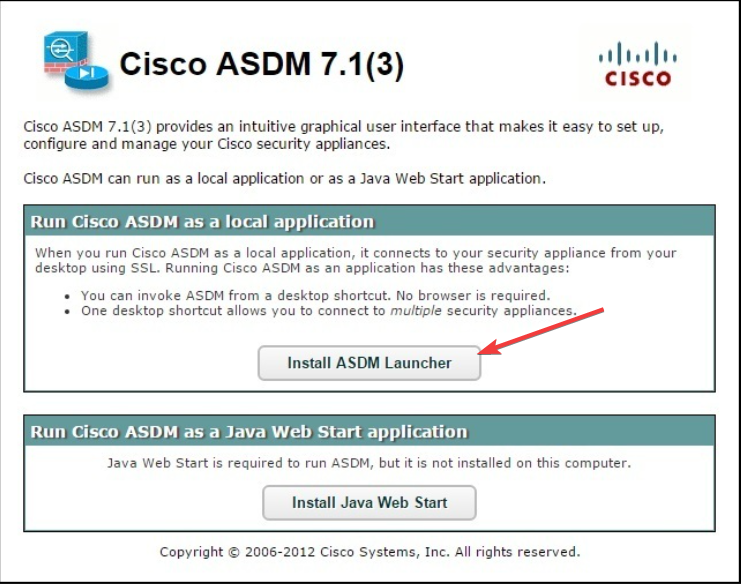
- Faceți click pe Instalare și conectați-vă folosind un cont de administrator.
- Fișierul numit dm-launcher.msi va fi descărcat; faceți dublu click pe el pentru a rula.
- Urmați instrucțiunile de pe ecran pentru a finaliza instalarea.
- Accesați meniul Start , găsiți fișierul Cisco ASDM-IDM Launcher și faceți click dreapta pentru a obține meniul contextual.
- Acum, selectați opțiunea Deschideți locația fișierului.
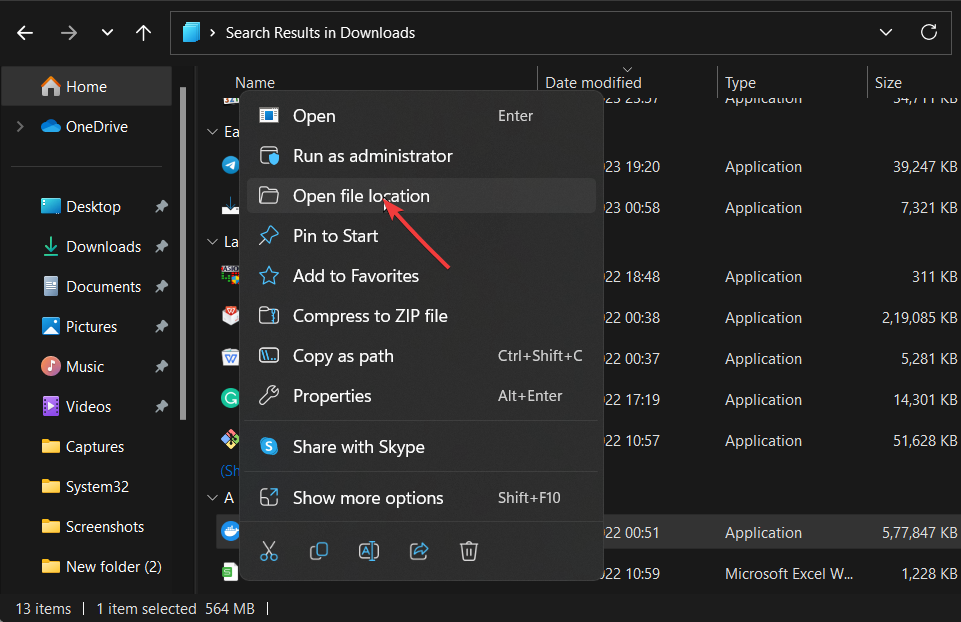
- Apoi, faceți click dreapta pe Cisco ASDM-IDM Launcher și alegeți Proprietăți.
- În fereastra Proprietăți, comutați la fila Comenzi rapide
- .
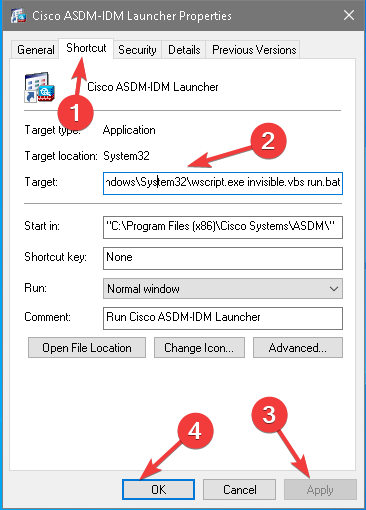
- Localizați ținta și înlocuiți contextul de lângă câmp cu cel menționat mai jos:
C:\Windows\System32\wscript.exe invisible.vbs run.bat - Acum faceți click pe Aplicare, apoi pe OK pentru a finaliza procesul.
- Apoi, localizați comanda rapidă a lansatorului ASDM pe desktop, faceți click dreapta pe aceasta și selectați Proprietăți .
- Modificați și valoarea țintă aici.
2. Activați Controlul contului utilizatorului
- Este posibil ca această metodă să nu funcționeze pentru toti, în special pentru utilizatorii cu versiunea Windows Home. În schimb, accesați meniul Start și introduceți Politica de securitate locală. Din cea mai bună potrivire, selectați Politica de securitate locală și faceți click pe Deschidere.
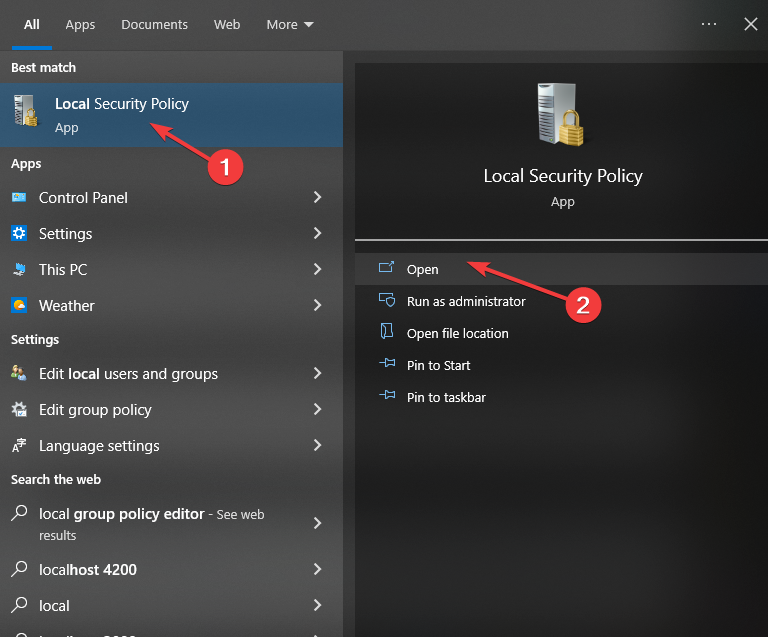
- Accesați Politicile locale, apoi faceți click pe Opțiuni de securitate
- .
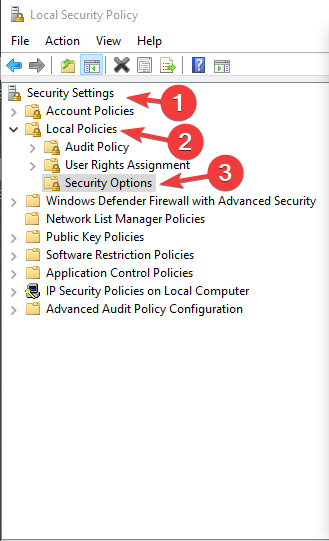
- Acum, localizați și faceți dublu-click pe Control cont utilizator din panoul din dreapta: Permiteți aplicațiilor UIAccess să solicite elevație fără a utiliza desktopul securizat.
- Accesați fila Local Security Setting și faceți click pe Enabled.
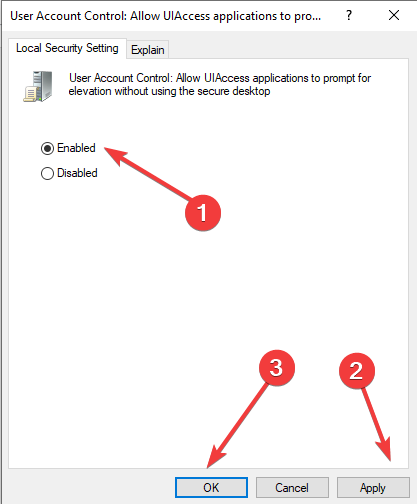

Leave A Comment?